设计渔船光效
Step 15 (设计渔船光效)
点击展开渔民图层组,在两个色相/饱和度调整图层的上方添加新图层,并设置剪贴蒙版。设置混合模式为叠加,然后选择软画笔,设置颜色为#fb080b。描绘效果如下。

图47
Step 16 (映衬光效)
继续在渔民图层组中创建新图层,按Shift+F5填充为黑色,设置图层混合模式为颜色减淡。选择软画笔,设置不透明度为4-5%,然后在画布上绘画出黄色带点白的颜色,用来照亮上一步的红色。下图为正常混合模式下的效果。

图48
下图为设置颜色减淡混合模式的效果。

图49

图50
添加前景荷花
Step 17 (添加荷花)
下面增加前景物。打开荷花素材,然后抠出,复制到画布中。

图51
将荷花素材移到主画布中后,调整大小,并添加高斯模糊滤镜。
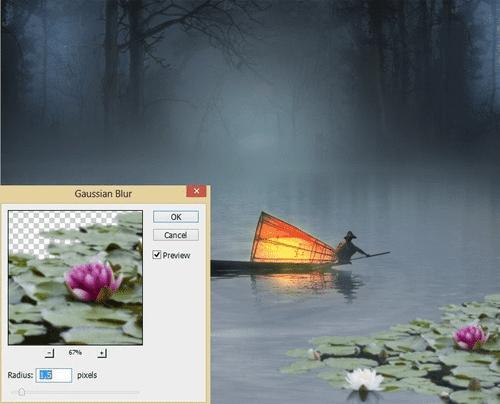
图52
添加色相/饱和度调整图层,设置为剪贴蒙版,调整荷花的颜色。
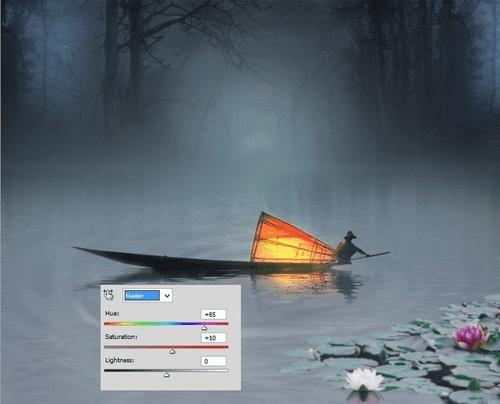
图53
左边同样添加荷花和调整颜色。

图54
Step 18 (叠加调整)
下面要进行整体颜色调整。在全部图层上方添加色彩平衡调整图层,设置如下。
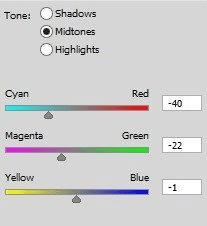
图55
按Ctrl+J复制色彩平衡调整图层,效果如下。

图56
添加色阶调整图层,设置如下。
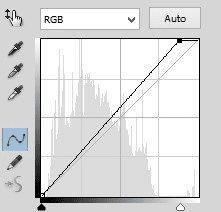
图57
经过色彩平衡、色阶调整后,效果如下图所示。

图58
在曲线调整图层蒙版中,将部分调整效果遮蔽。
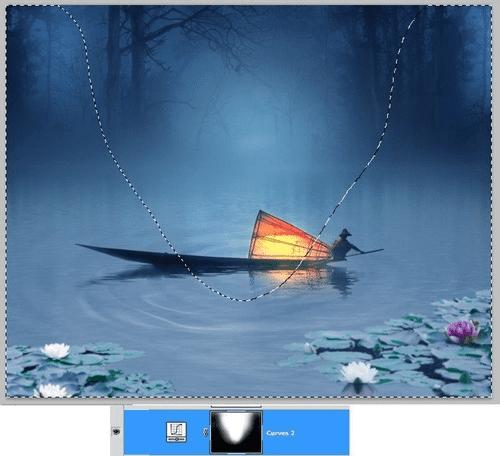
图59
最后添加照片滤镜调整图层,设置如下。
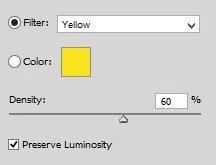
图60
设置滤镜调整图层的不透明度为80%,选择上全部的调整图层,创建新图层组,命名为"颜色调整"。

图61
本文地址:http://www.45fan.com/dnjc/85602.html
